이전 버전의 Windows에서는 로그아웃하거나 컴퓨터를 종료할 때 사용자를 전환하는 옵션이 있었습니다. 사용자를 전환하면 로그아웃할 수 있지만 모든 프로그램 및 앱에서 사용자 세션은 계속 실행됩니다. 다른 사용자로 로그인하여 계정에서 작업을 수행할 수 있지만 실제로는 계정에서 로그아웃되지 않습니다. 이는 다른 사용자의 문서 폴더에 있는 일부 문서에 액세스해야 하지만 액세스하는 데 필요한 권한이 없는 경우에 유용할 수 있습니다.
불행히도 Windows 10에서는 사용자를 전환하는 옵션을 같은 위치에서 사용할 수 없습니다. 사실, 그냥 로그아웃하기가 어렵습니다. 종료 옵션을 사용하면 잠자기, 다시 시작 또는 종료만 할 수 있습니다. 해당 옵션을 비활성화하지 않은 경우 최대 절전 모드로 전환할 수도 있습니다.
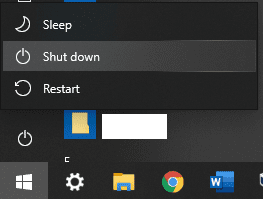
세션에서 로그아웃할 수 있습니다. 이렇게 하려면 Windows 아이콘을 마우스 오른쪽 버튼으로 클릭하거나 Windows 키+X를 누른 다음 "종료 또는 로그아웃" 위로 마우스를 이동하고 추가 옵션에서 "로그아웃"을 클릭합니다. 불행히도 이렇게 하면 세션이 종료되어 다시 로그인할 때 사용하던 모든 문서와 앱을 다시 열어야 합니다. 이는 이상적이지 않을 수 있습니다.
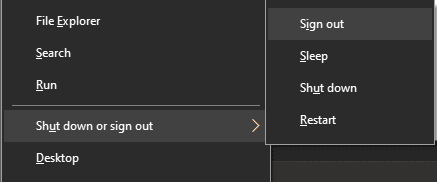
그러나 이전 버전의 Windows에서와 같이 사용자를 전환할 수 있는 키보드 단축키가 있습니다. Windows 키 + L을 눌러보십시오. 화면을 "잠금"하기 위한 것이므로 "L"입니다. 그러나 암호 입력 화면에 있을 때 대신 다른 사용자로 로그인하도록 선택할 수 있습니다. 사용 가능한 모든 계정이 모니터의 왼쪽 하단에 표시됩니다. 사용할 계정을 선택하고 암호를 입력하여 로그인합니다.
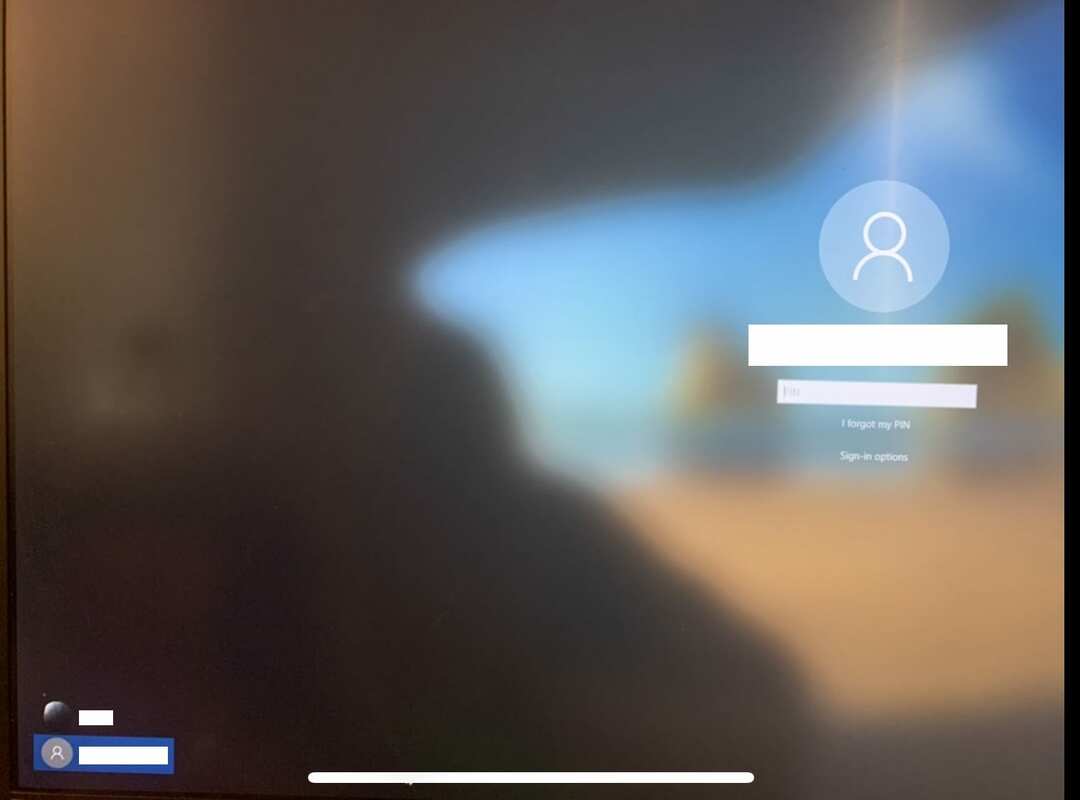
두 번째 계정으로 필요한 작업을 완료한 후에는 완전히 로그아웃하거나 화면을 다시 잠궈 로그인된 상태로 둘 수 있습니다.